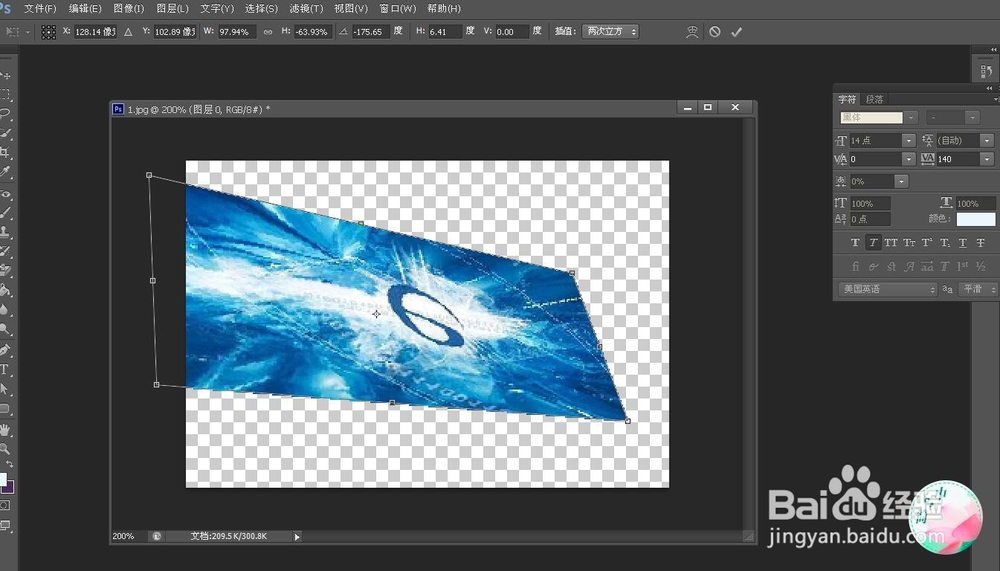ps怎么调节图片(变形,拉伸等)
1、打开一张图片
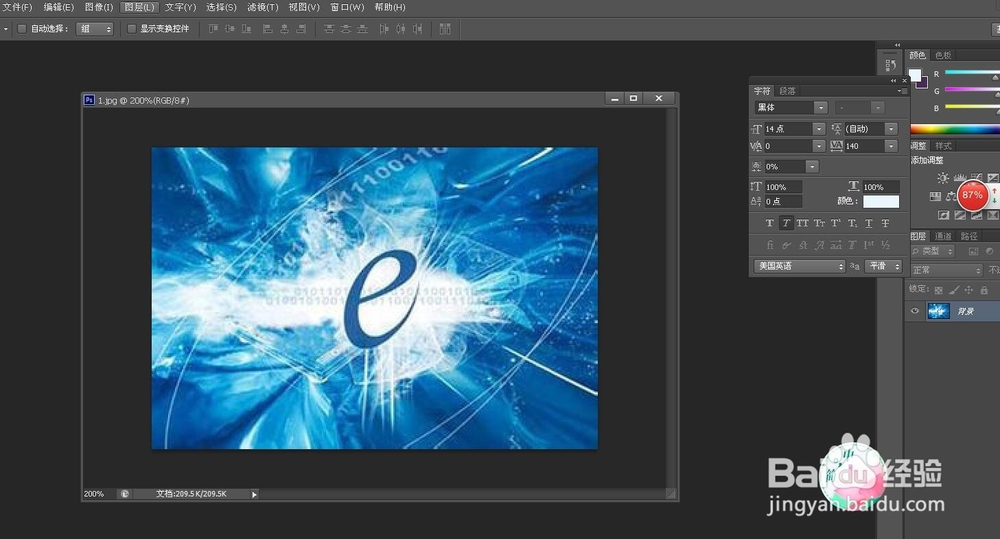
2、如果图层锁定,这里有一把小锁,双击解锁
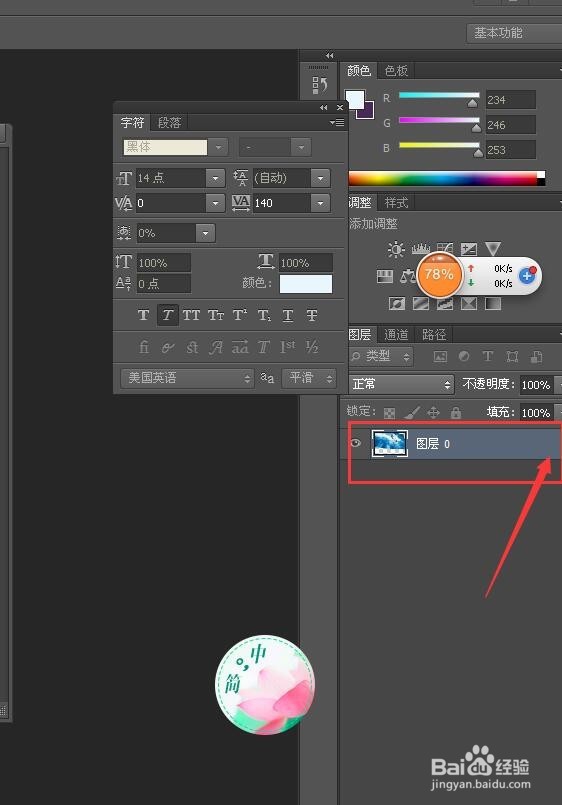
3、编辑菜单下,我们可以看到有自由变换和变换
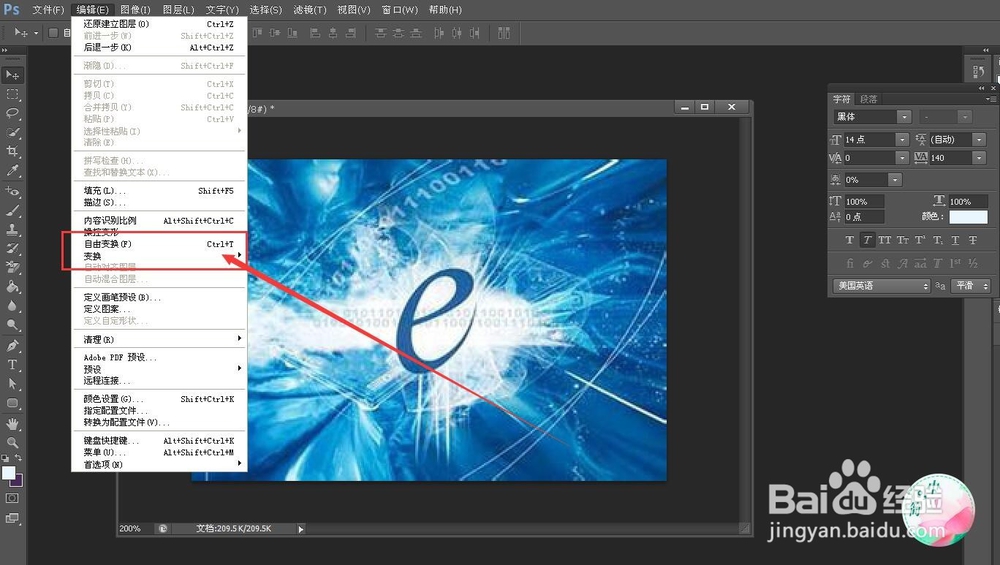
4、我们选择自由变换,可以随意调节图片的大小
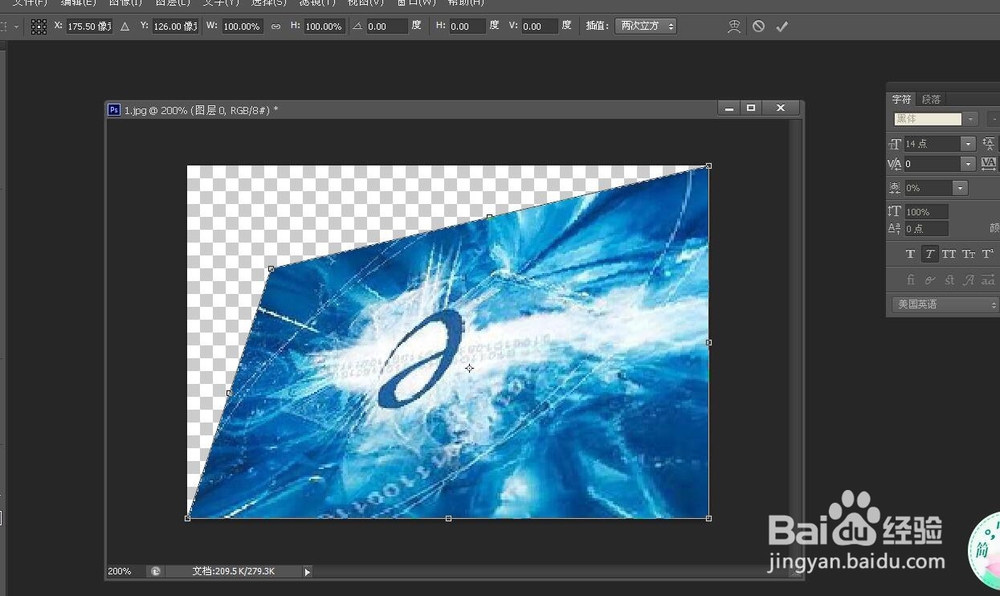
5、我们选择变换
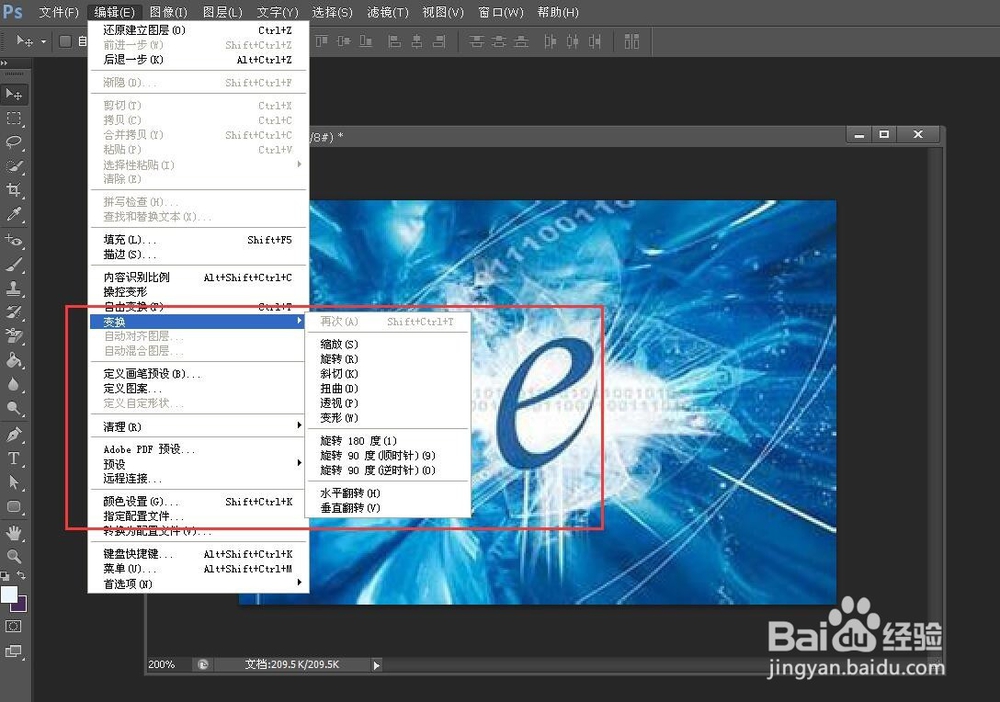
6、这里我们可以旋转,翻转,透明,扭曲等等很多效果,大家可以一一试验。也可以点击链接查看ps常用工具的使用
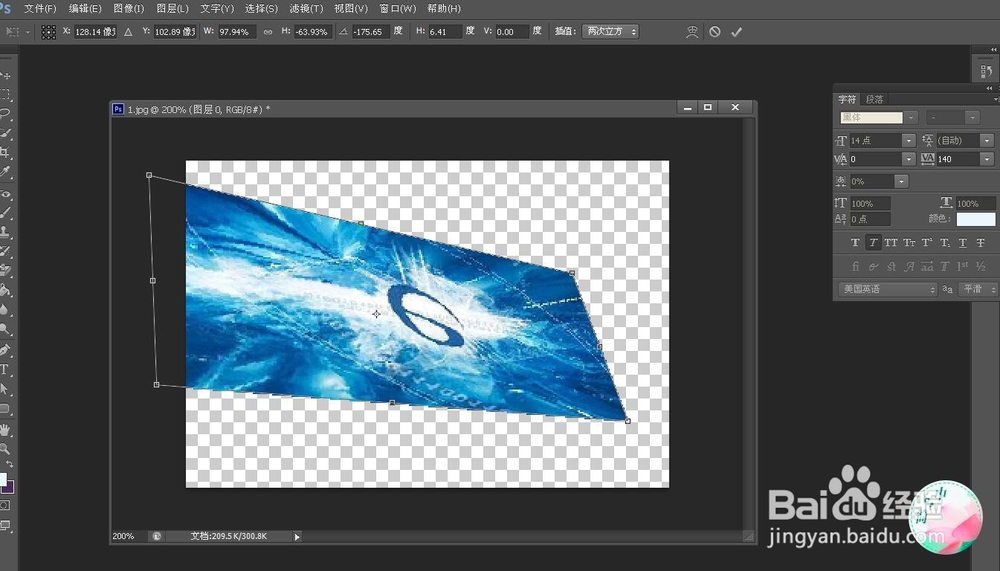

声明:本网站引用、摘录或转载内容仅供网站访问者交流或参考,不代表本站立场,如存在版权或非法内容,请联系站长删除,联系邮箱:site.kefu@qq.com。
1、打开一张图片
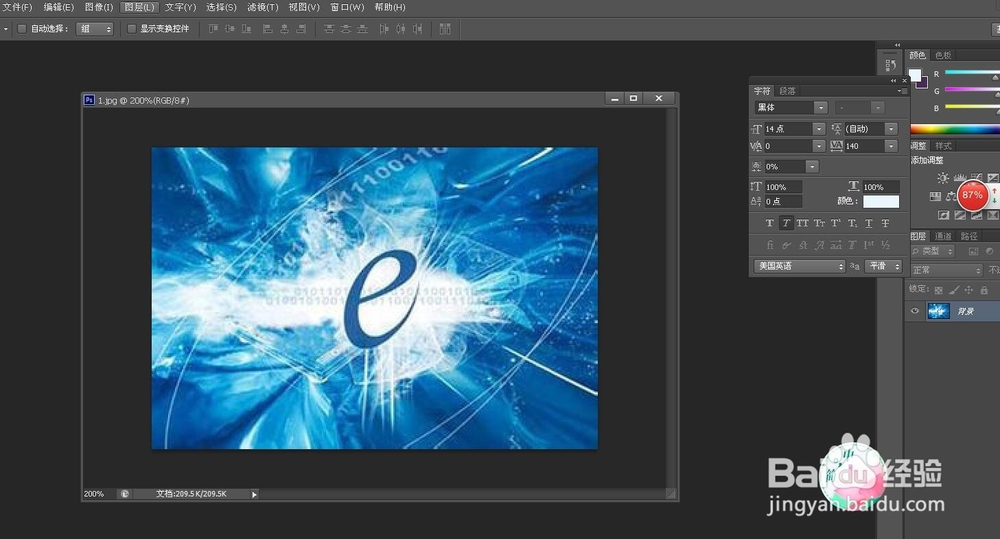
2、如果图层锁定,这里有一把小锁,双击解锁
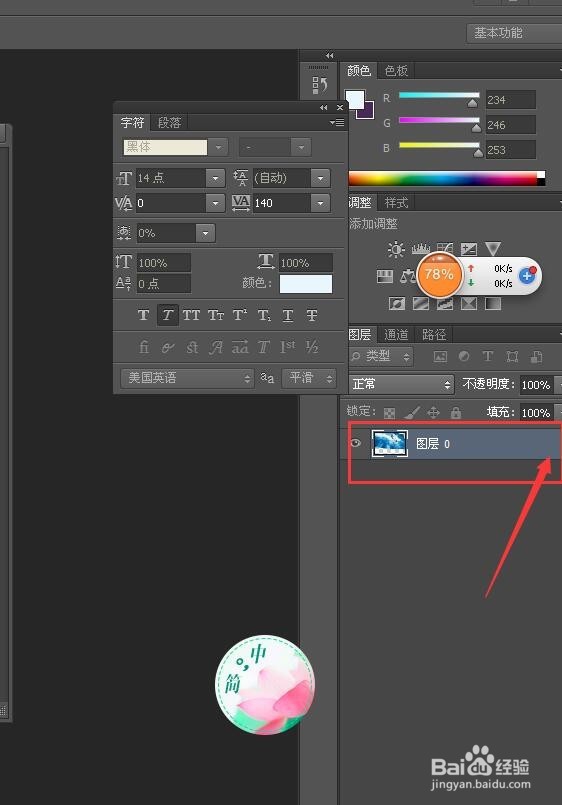
3、编辑菜单下,我们可以看到有自由变换和变换
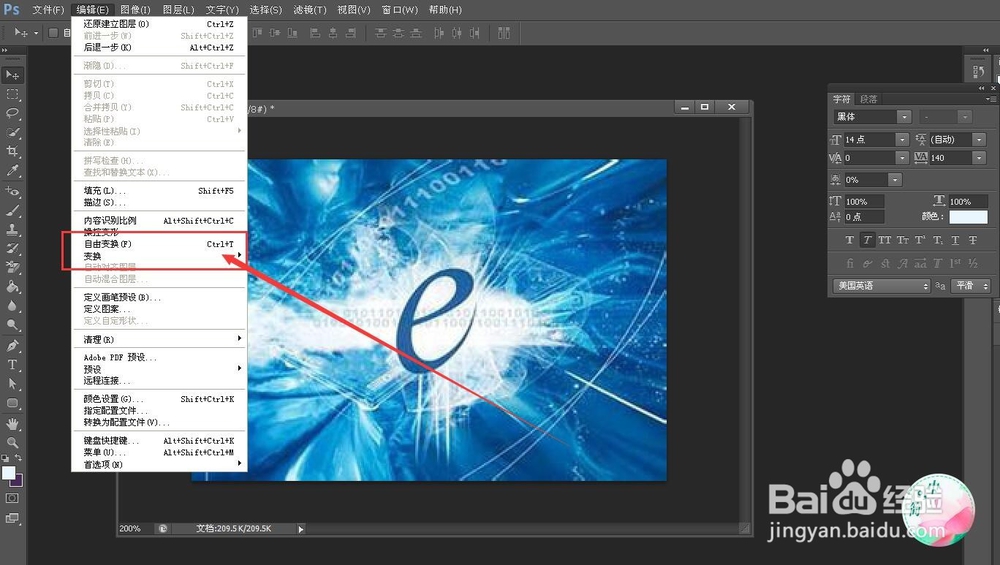
4、我们选择自由变换,可以随意调节图片的大小
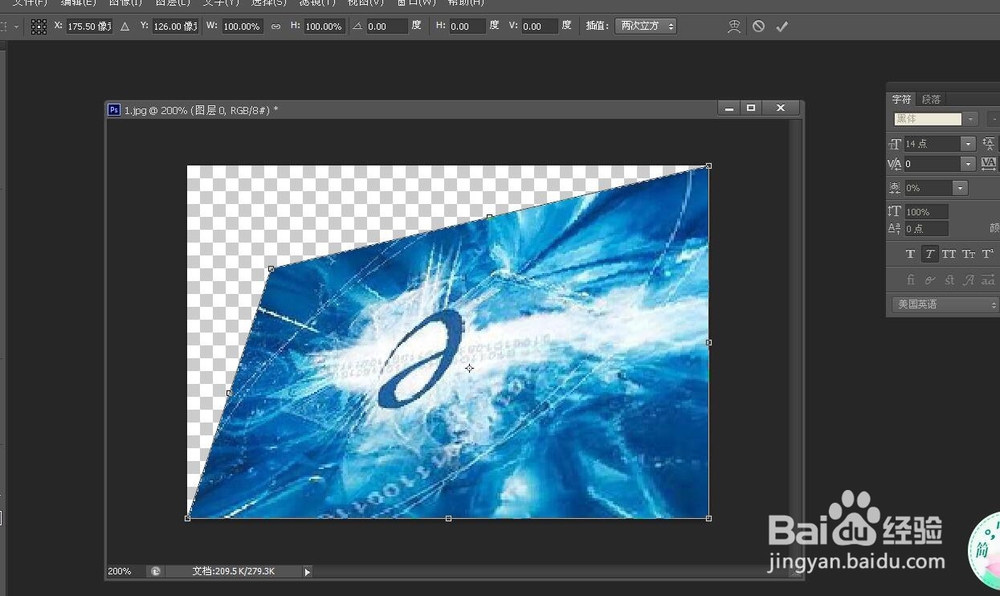
5、我们选择变换
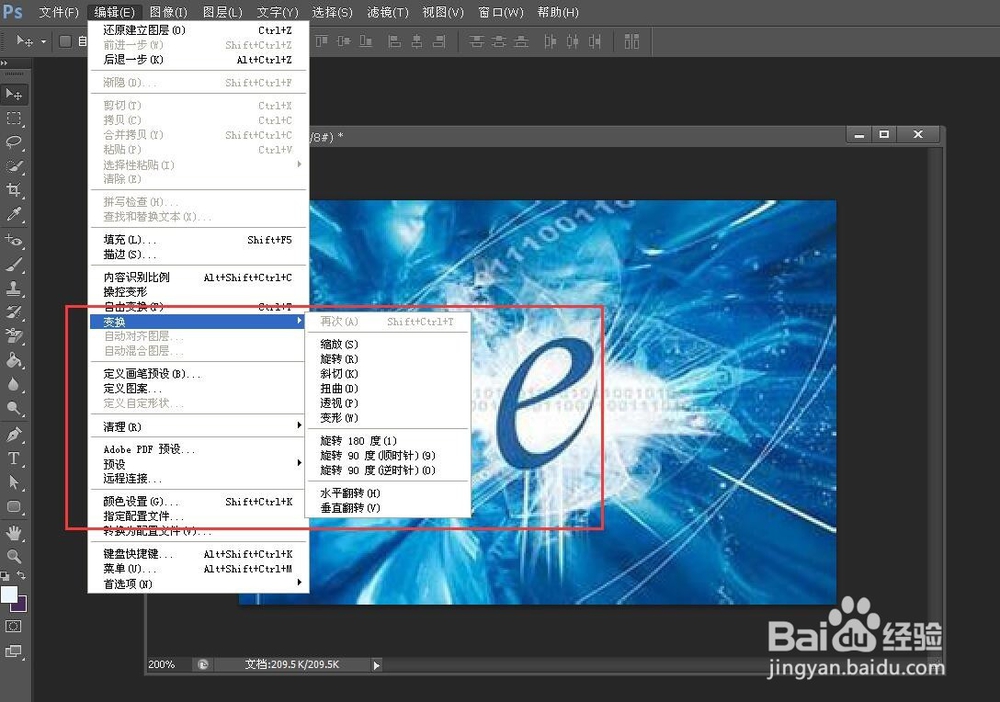
6、这里我们可以旋转,翻转,透明,扭曲等等很多效果,大家可以一一试验。也可以点击链接查看ps常用工具的使用